首页 / 教程
word文档单页怎么横向 word文档单页怎么设置横向
2022-08-03 14:29:00
在编辑word时,有时其中某一页由于内容很多需要横向显示,例如表格列很多时,横向才能显示清楚,该怎么办呢?
1、打开编辑的word文档,将光标定位要横向显示页的前一页最后面;
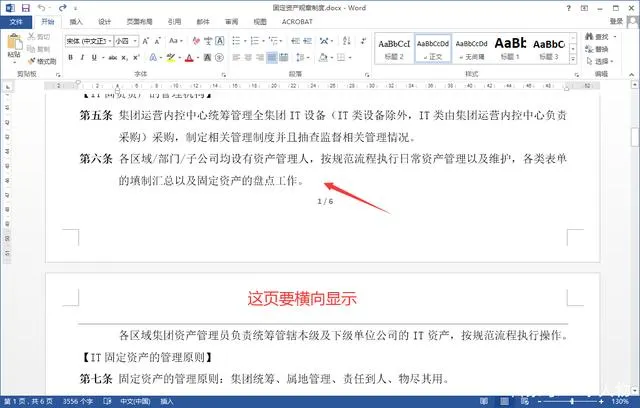
2、依次点击【页面布局】-【分隔符】-【下一页】;

3、再将鼠标移动到要横向显示的那页,依次点击【页面布局】-【纸张方向】-【横向】;
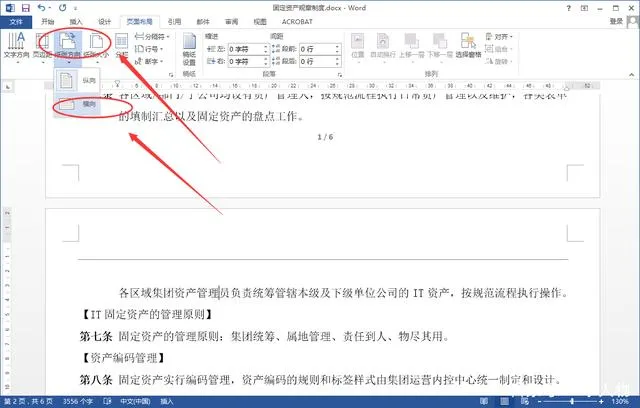
4、确定后,当前页面后面所有的页都会变成横向显示了;
5、我们其实只要其中一页横向就行了,还需要再操作下,将光标移动需要横向显示页的最后,依次点击【页面布局】-【分隔符】-【下一页】;
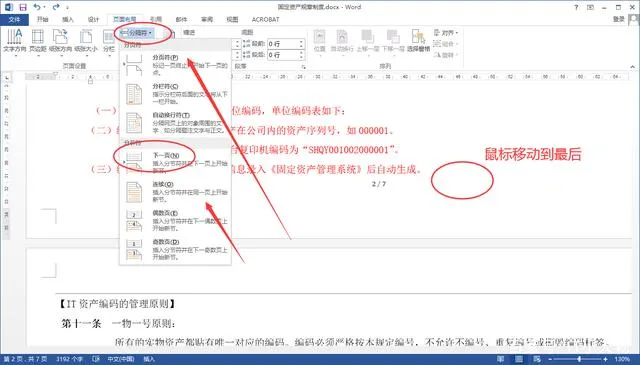
6、然后在需要横向显示页下一页,依次点击【页面布局】-【纸张方向】-【纵向】;
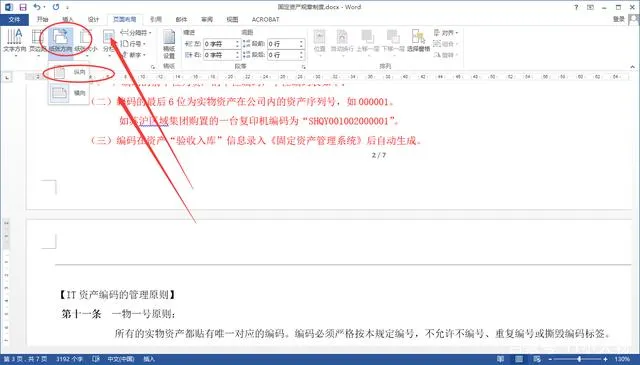
7、确定后,横向显示页后面的其他页都为纵向页了,这就达到了其中某一页横向显示的效果了。
最新内容
| 手机 |
相关内容

电脑显示器分多少等级(显示器面板
电脑显示器分多少等级(显示器面板等级),等级,显示器,屏幕,显示,产品,市场,省电,曲面,1. 显示器面板等级液晶显示屏排名榜:三星、冠捷、飞利
耳机插口设置(usb耳机接口怎么设置
耳机插口设置(usb耳机接口怎么设置),接口,右边,怎么设置,设置,声卡,随便,插孔,处理方法,1. usb耳机接口怎么设置单usb耳机插电脑的方法如下
王者荣耀健康设置(王者荣耀健康设
王者荣耀健康设置(王者荣耀健康设置怎么设置),点击,设置,王者荣耀,实名,账号,认证,健康,更改,1. 王者荣耀健康设置怎么设置王者荣耀未成年
手机怎么设置宽带连接(怎么用手机
手机怎么设置宽带连接(怎么用手机设置宽带连接),路由器,密码,设置,选择,连接,上网,点击,宽带,1. 怎么用手机设置宽带连接第一步:首先在手机
设置发彩信(短信彩信怎么设置)
设置发彩信(短信彩信怎么设置),短信,设置,点击,功能,默认,网络,怎么设置,发送,短信彩信怎么设置点击短信,点击菜单键,找到设置,里面有彩信(MMS
来电留言怎么设置(来电留言怎么设
来电留言怎么设置(来电留言怎么设置华为),语音信箱,设置,留言,激活,来电,语音,点击,应答,1. 来电留言怎么设置华为最新华为EMUI5.0系统自带
各个电脑系统vt怎么设置(电脑如何
各个电脑系统vt怎么设置(电脑如何启用vt),点击,无线网络,启用,选择,方法,图标,输入,连接,1. 电脑如何启用vt开启步骤如下:1、进入BIOS,选择Co
空调定时关机怎么设置(如何调空调
空调定时关机怎么设置(如何调空调定时关机),定时,定时关机,设置,按键,遥控器,点击,调整,定时开机,1. 如何调空调定时关机1、点击“开关”按












